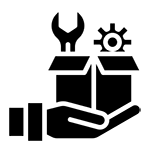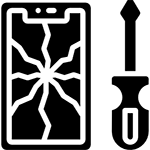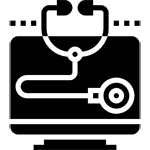26. April 2023
Was ist Bios in einfachen Worten. So melden Sie sich an einem Laptop und Computer an
Was ist BIOS?
BIOS ist eine Abkürzung für Basic Input – Output System, “Basic Input – Output System”. So heißt das wichtigste Computerprogramm, das zunächst gestartet wird: „BIOS“ testet und aktiviert alle Komponenten und übergibt dann die Kontrolle an das Betriebssystem . BIOS-Einstellungen wirken sich darauf aus, wie Geräte starten, wie sie funktionieren und wie Geräte interagieren. In dem Artikel erklären wir Ihnen, was das BIOS ist, wofür es gedacht ist und wie Sie es aufrufen.

UEFI (BIOS) – was ist das?
Grundsätzlich sind neue Computermodelle mit UEFI ausgestattet. Einfach ausgedrückt ist dies ein erweitertes BIOS. Unified Extensible Firmware Interface steht für „Unified Extensible Firmware Interface“. Zu den Vorteilen des Programms (im Vergleich zu “BIOS”) gehören:
- Unterstützung für größere Festplatten
- Maussteuerung
- mehrsprachiges Menü
- beschleunigtes Laden
- eingebaute Treiber der Hauptkomponenten
- bequemere grafische Oberfläche.
Je nach Version des Programms kann der Benutzer vor dem Laden des Betriebssystems online gehen, Informationen von externen Medien abspielen, den PC diagnostizieren, auf Dateimanager und andere nützliche Tools zugreifen. Aber gleichzeitig sind Eisenhersteller durch UEFI in der Lage, den Benutzer bei der Auswahl eines Betriebssystems oder dessen Manipulation einzuschränken.
Was macht das BIOS?
Die Hauptfunktion des BIOS (oder UEFI) ist die Hardwarekonfiguration des PCs. Im Programmmenü kann der Benutzer:
- Daten über die Hauptkomponenten des PCs abrufen – Modellnamen, Seriennummern usw.;
- Schalten Sie einige nicht verwendete Geräte aus (z. B. um den Akku des Laptops zu schonen);
- Informationen über die Parameter der Computerkomponenten (Frequenz, Temperatur, Geschwindigkeit, verwendete Technologien) erhalten;
- die Eigenschaften der PC-Geräte ändern, die verwendeten Technologien aktivieren und deaktivieren;
- Stellen Sie die Systemzeit ein;
- Download-Priorität festlegen.
Die vom BIOS (UEFI) bereitgestellten Funktionen hängen von der Version des Programms und den Eigenschaften der PC-Komponenten ab. Um die maximale Wirkung zu erzielen, muss der Benutzer die Einstellungen im Detail studieren und darüber nachdenken, wie er mit ihrer Hilfe die Leistung des Computers optimieren kann.
Wie funktioniert das Programm ?
Der Benutzer drückt den Netzschalter am Computer. Der PC im Selbsttestmodus bezieht sich für weitere Anweisungen auf das “BIOS”. Wenn die Überprüfung der “lebenswichtigen” Geräte ein positives Ergebnis ergab, sucht das BIOS nach einem verfügbaren OS-Loader und überträgt dann die Steuerung des Computers an das Betriebssystem. Das war’s, die Mission des Programms ist damit erledigt und startet erst beim nächsten Hochfahren des PCs wieder.
So rufen Sie das BIOS auf?
Um das BIOS (UEFI) aufzurufen, müssen Sie zwischen dem Einschalten des Computers und dem Starten des Betriebssystems einen kurzen Moment „einfangen“ und während dieses Zeitintervalls eine spezielle Taste drücken. Um Fehler zu vermeiden, muss diese Taste regelmäßig gehalten oder gedrückt werden (ein- oder zweimal pro Sekunde). Wenn Sie sich immer noch nicht anmelden können, schicken wir den Computer zum Neustart und erneut zum „Nutze den Moment“.
Um das BIOS aufzurufen, drücken sie meistens die Taste Del (Löschen) oder F2 sowie andere Tasten (oder eine Kombination davon). Der Computer gibt beim Selbsttest auf dem Startbildschirm einen Hinweis, was genau gedrückt werden muss. Dies kann so aussehen: Drücken Sie F2, um das Setup aufzurufen, Esc für das Setup usw. Dies bedeutet, dass Sie im ersten Fall F2 drücken müssen, im zweiten – Esc.
Die Menüs verschiedener BIOS- und UEFI-Versionen unterscheiden sich erheblich. Aber normalerweise sind dies Abschnitte, die spezifische Eigenschaften eines PCs oder Laptops enthalten. Die meisten Parameter können geändert werden. Die Verwaltung der Einstellungen ist ganz einfach (es gibt Hinweise auf der rechten Seite des Bildschirms):
- Zwischen Abschnitten springen: „→“ und „←“.
- Wählen Sie im gewünschten Bereich einen bestimmten Parameter aus: „↑“ und „↓“.
- Ausgewählte Kenngröße ändern: „+“, „-“ oder einen Satz gewünschter Zahlenwerte eingeben.
- Speichern Sie die Änderungen und laden Sie das Betriebssystem damit: F10, dann Enter.
- Verlassen ohne Änderungen: Esc, dann Enter.
Es ist möglich, eine Maus zu verwenden, um in UEFI zu arbeiten.
Tasten (oder Kombinationen davon) zum Aufrufen des BIOS
Jeder Hersteller bietet Benutzern Zugriff auf das “BIOS” unter Verwendung verschiedener Schlüssel (oder Kombinationen davon). In der folgenden Tabelle haben wir die Hauptbefehle der gängigsten Computer- und Laptop-Modelle aufgelistet. Wenn Sie etwas zur Ergänzung der verfügbaren Informationen haben, schreiben Sie uns in einem speziellen Formular am Ende des Artikels.
| Modell | Standard-BIOS-Eintrag (Tasten sofort nach dem Einschalten des Computers drücken) | Besonderheiten |
|---|---|---|
| Acer: Aspire, Predator, Spin, Swift, Extensa, Ferrari, Power, Altos, TravelMate, Veriton | Entf oder F2 | 1. Acer Veriton L480G-F12. 2. Acer Altos 600 Server – Strg + Alt + Esc und F1 für weitere Optionen. 3. Alte Computer – F1 oder Strg + Alt + Esc |
| Asus: B-Serie, ROG-Serie, Q-Serie, VivoBook, Zen AiO, ZenBook | F2. Eventuell mehrmals drücken | 1. Einige Laptops – Entf, Esc, F10. 2. Ältere Computer – Halten Sie die Esc-Taste gedrückt, bis der Bildschirm zur Auswahl des Startgeräts geöffnet wird, und wählen Sie dann Enter Setup |
| Compaq: Presario, Prolinea, Deskpro, Systempro, Portable | F10, während der Cursor in der oberen rechten Ecke des Bildschirms blinkt | Alte Computer – F1, F2, F10, Del |
| Dell: XPS, Dimension, Inspiron, Latitude, OptiPlex, Precision, Alienware, Vostro | Drücken Sie alle paar Sekunden F2, wenn das Herstellerlogo erscheint, bis die Meldung „Entering Setup“ erscheint | 1. Alte PCs und Laptops – Strg + Alt + Enter oder Del. 2. Alte Laptops – Fn + Esc oder Fn + F1 |
| E-Maschinen: eMonster, eTower, eOne, S-Serie, T-Serie | Tab oder Del bis das Logo des Herstellers erscheint | Einige Modelle – F2 |
| EVGA: SC17, SC15 | Drücken Sie mehrmals Del, während Sie den Laptop booten | |
| Fujitsu: LifeBook, Esprimo, Amilo, Tablet, DeskPower, Celsius | Drücken Sie sofort F2, wenn das Logo des Herstellers erscheint | |
| Gateway: DX, FX, LT, NV, NE, One, GM, GT, GX, SX, Profil, Astro | Drücken Sie mehrmals F1 oder F2. Möglicherweise müssen Sie eine Taste gedrückt halten | |
| Hewlett-Packard (HP): Pavilion, EliteBook, ProBook, Pro, OMEN, ENVY, TouchSmart, Vectra, OmniBook, Tablet, Stream, ZBook | F1, F10 oder F11 | 1. Tablet-PCs – F10 oder F12. 2. Einige Modelle sind F2, Esc oder Esc + F10. |
| IBM: PC, XT, AT | F1 | Alte Computer und einige Laptops – F2 |
| Lenovo (ehemals IBM): ThinkPad, IdeaPad, Yoga, Legion, H535, 3000-Serie, N-Serie, ThinkCentre, ThinkStation | F1 oder F2 | 1. Einige Modelle haben an der Seite (neben dem Netzschalter) eine Novo-Taste, die gedrückt (oder gedrückt und gehalten) werden muss. Möglicherweise müssen Sie das BIOS-Setup aufrufen, nachdem der Bildschirm angezeigt wird. 2. F12. 3. Alte Modelle – Strg + Alt + F3, Strg + Alt + Einfg oder Fn + F1. |
| Micron (MPC-Computer): ClientPro, TransPort | F1, F2, Entf | |
| NEC: PowerMate, Versa, W-Serie | F2 | |
| Packard Bell: 8900-Serie, 9000-Serie, Pulsar, Platinum, EasyNote, iMedia, Extreme | F1, F2 oder Entf | |
| Samsung: Odyssey, Notebook 5/7/9, ArtPC PULSE, Laptops der Serie „x“. | F2 (muss möglicherweise gedrückt gehalten werden) | |
| Sharp: Notebook-Laptops, Actius UltraLite | F2 | Sehr alte Computer erfordern eine Installationsdiagnose-CD |
| Shuttle: Glamour G-Serie, D’vo, Prima P2-Serie, Workstation, XPC, Überwachung | F2, Löschen | |
| Sony: VAIO, PCG-Serie, VGN-Serie | F1, F2 oder F3 | |
| Toshiba: Portegé, Satellit, Tecra, Equium | F1, Esc | Toshiba Equium-F12 |
| ARI/ALR/AST | Strg+Alt+Esc, Strg+Alt+Entf | |
| cybermax | Esc | |
| Tandon | Strg + Umschalt + Esc | |
| Medion | Del |
Wenn Sie das BIOS nicht mit den Befehlen in der obigen Tabelle aufrufen können, versuchen Sie, sich basierend auf den Herstellerinformationen des Basissystems anzumelden. Den Firmennamen finden Sie direkt nach dem Einschalten auf dem Chip auf der Hauptplatine oder auf dem Startbildschirm des Computers. Um den BIOS-Hersteller zu ermitteln, öffnen Sie außerdem die Systeminformationen: Geben Sie im Menü Ausführen (win + r) msinfo32 ein, bestätigen Sie mit OK und suchen Sie die erforderlichen Daten.
| BIOS-Hersteller | Standard-BIOS-Eintrag (Tasten sofort nach dem Einschalten des Computers drücken) | Besonderheiten |
|---|---|---|
| AMI (amerikanische Megatrends): AMIBIOS, AMI-BIOS | Del | Legacy-Motherboards – F1, F2 |
| Award-Software (Phoenix Technologies) AwardBIOS, Award-BIOS | Del | Ältere Motherboards – Strg + Alt + Esc |
| DTK (Datatech Enterprises) DTK-BIOS | Esc | |
| Insyde-Software im BIOS | F2 | Wenn der Computer während des Selbsttests mehr als einen Piepton ausgibt oder überhaupt keinen Piepton ausgibt und einen Fehler meldet, müssen Sie F1 drücken (F2 beseitigt in diesem Fall den Fehler und verhindert, dass das BIOS startet). |
| Microid Research MR-BIOS | F1 | |
| Phoenix Technologies Phoenix BIOS, Phoenix-Award-BIOS | Del | Ältere Systeme – Strg + Alt + Esc, Strg + Alt + Einfg, Strg + Alt + S |
Wenn Sie das BIOS nicht aufrufen oder den Hersteller nicht ermitteln können, gibt es noch ein paar weitere Befehle, mit denen Sie versuchen können, das Einstellungsmenü zu öffnen:
- F3
- F4
- F10
- F12
- Tab
- Strg+Einfügen
- Strg+Alt+Entf
- Strg+Alt+F3
- Strg+Alt+Umschalt+Entf
- Strg + Umschalt + Esc
- Fn + [beliebige Funktionstaste “F”] (bei ausgewählten Laptop-Modellen).
Wo befindet sich das “BIOS” auf dem Computer und Laptop
Das Programm befindet sich in einem speziellen Chip auf der Hauptplatine, der als ROM-BIOS oder „ROM-Chip“ bezeichnet wird. Daher hat der Computer immer Zugriff auf das “BIOS”, noch bevor das Betriebssystem startet. Ein spezieller Chip wird von einer CR2032-Flachbatterie mit Strom versorgt. Wenn Sie es entfernen oder löschen, werden Benutzeränderungen aus dem BIOS gelöscht und das Programm kehrt zu den Grundeinstellungen zurück. Wenn Sie es jedoch erneut flashen (durch eine andere Version ersetzen), bleiben die Änderungen nach einem Stromausfall erhalten. Dies ist eine gute Option, um Kompatibilitätsprobleme mit Komponenten zu lösen oder einige Mängel zu beheben, aber nur ein Fachmann kann solche Aktionen durchführen. Andernfalls kann der Benutzer durch falsche Aktivitäten mit sehr unangenehmen Folgen konfrontiert werden – bis hin zum Kauf eines neuen Motherboards.
Dies ist das BIOS auf dem PC:

Das ist auf einem Laptop:

Arten von BIOS
Jeder Hersteller nimmt seine eigenen Änderungen am BIOS vor, aber im Wesentlichen haben alle Varianten die gleiche Funktionalität. Heute gibt es 4 beliebte Versionen:
- AMI-BIOS. Wird auf älteren Geräten verwendet. Es hatte eine grau-blaue Schnittstelle.
- Intel-BIOS. Variation von AMI, neu gestaltet von Intel.
- Phoenix-BIOS (Auszeichnung). Ein verständliches Programm, das immer noch auf vielen Modellen von Laptops und PCs verwendet wird.
- UEFI. Eine interessante Multifunktionsversion. Vielleicht werden neue Motherboards mit UEFI veröffentlicht.
Warum das BIOS aktualisieren
In einigen Fällen muss das “BIOS” aktualisiert werden (vertrauen Sie diese Angelegenheit Fachleuten an):
- Wenn die Komponenten nicht kompatibel sind. Beispielsweise weigert sich ein veraltetes Motherboard, mit modernem Hochfrequenz-RAM zu arbeiten. Infolgedessen versteht das BIOS nicht, wie es mit dem Gerät interagieren soll, der Computer verweigert die Arbeit, piept und gibt Fehler aus.
- Wenn es kritische Fehler im “BIOS” gibt, die dringend behoben werden müssen;
- Wenn Hersteller Verbesserungen vornehmen, die die Funktionsweise des Computers verbessern.
Vor der Aktualisierung müssen Sie die Änderungen im Detail studieren und entscheiden, ob sie für einen bestimmten PC relevant sind. Wenn der Computer einwandfrei funktioniert, sollten Sie nicht in das BIOS eingreifen, da sonst etwas gut funktionierendes beschädigt werden kann.
So finden Sie die BIOS-Version auf Ihrem Computer heraus
Bevor Sie das BIOS aktualisieren, müssen Sie herausfinden, welche Art von Variante auf dem PC installiert ist. Wir beschreiben die wichtigsten Methoden:
- Informationen auf dem Bildschirm, die sofort angezeigt werden, wenn Sie den Computer einschalten.
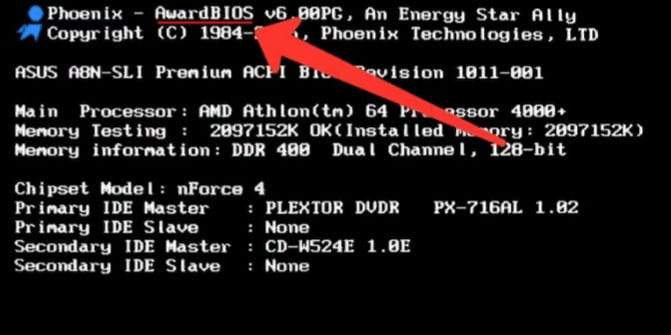
- Daten aus dem Run-Dienstprogramm. Drücken Sie win + r, geben Sie msinfo32 ein. Die Information steht in der Zeile “BIOS-Version”.
- Informationen von Drittanbieterprogrammen, z. B. CPU-Z, AIDA64.
- BIOS-Updates werden von Herstellern von Motherboards oder Laptops auf ihren offiziellen Websites veröffentlicht.
Fazit
Das BIOS testet kritische Computerkomponenten, bevor das Betriebssystem gestartet wird. Der Betrieb und die Interaktion von Geräten hängt vom Betrieb dieses Programms ab, dessen Betriebsparameter geändert werden können, wenn Sie den Moment zwischen dem Einschalten des PCs und dem Starten des Betriebssystems erfassen. Manchmal muss das BIOS aktualisiert werden, aber es ist am besten, diese Arbeit Profis anzuvertrauen, da die Änderungen sonst nach hinten losgehen können.
Die Spezialisten von Sigle Computer Services GbR bieten professionellen IT-Support für Organisationen und Unternehmer in Grossraum Heilbronn / Neckarsulm . Wir sorgen für den reibungslosen Betrieb der Computerausrüstung und dafür, dass Ihr Unternehmen 365 Tage im Jahr normal funktioniert.